Как отключить уведомления виджетов в Windows 11
Microsoft Windows 11 Герой / / September 30, 2023

Опубликовано

Виджеты в Windows 11 обеспечивают быстрый доступ к текущим событиям, но вы можете отключить уведомления виджетов, если они отвлекают, используя это руководство.
Windows 11 поддерживает Виджеты в правом нижнем углу панели задач. Виджеты обеспечивают быстрый доступ к новостям и погодным условиям. Но вы можете отключить уведомления виджетов в Windows 11.
Если вы используете функцию виджетов, периодические всплывающие уведомления могут отвлекать и мешать вашему рабочему процессу. Если вы не хотите заходить так далеко удаление виджетов с панели задач, вы можете сделать их менее раздражающими.
В этом руководстве мы покажем вам, как отключить уведомления виджетов в вашей системе Windows 11.
Что такое виджеты в Windows 11?
Виджеты в Windows 11 — это динамические карточки, которые находятся на доске виджетов в вашей системе. Доска оптимизирована для отображения личного и актуального контента в зависимости от вашего местоположения и использования. Он обеспечивает простой способ быть в курсе текущих событий с рабочего стола, не запуская браузер.
Вы найдете кнопку «Виджеты» в левом нижнем углу панели задач на компьютере с Windows 11. По умолчанию он отображает погодные условия в реальном времени.
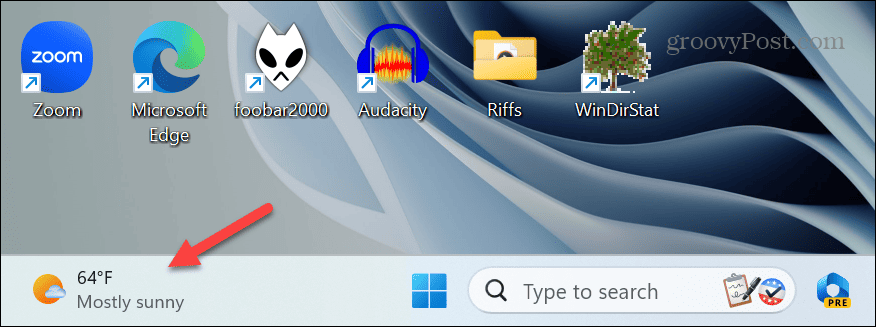
Когда вы наводите курсор на кнопку, вы получаете доску виджетов, полную новостей, погоды, спорта и других элементов, созданных на основе Microsoft Старт. Вы можете закреплять, откреплять, упорядочивать, изменять размер и настраивать виджеты в соответствии с вашими интересами.
Небольшие интерактивные приложения отображают информацию из широкого спектра источников. Если вы щелкнете карточку на доске, она откроется в Edge, и вы сможете получить более подробную информацию. Однако вы можете это сделать вместо этого откройте в Chrome. Если вам не нравятся темы, рассматриваемые по умолчанию, вы можете изменить темы, отображаемые в виджетах.
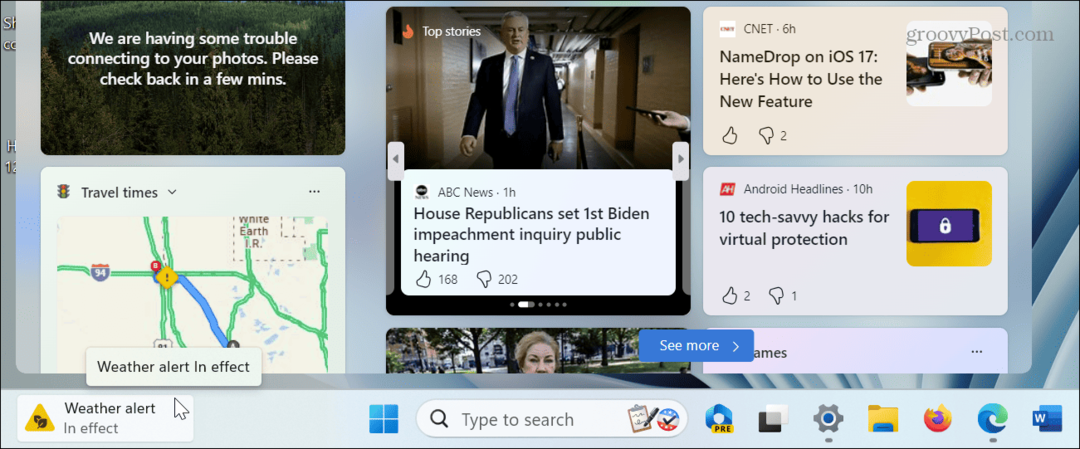
Как отключить уведомления виджетов в Windows 11
Вы можете отключить уведомления, если не хотите получать на панели задач объявления о недавней погоде или деловых новостях. Вы также можете отключить стандартные уведомления на значке, которые будут информировать вас о новостях и обновлениях погоды.
Чтобы отключить уведомления виджетов в Windows 11:
- Запустите Доска виджетов наведя указатель мыши на кнопку на панели задач. Альтернативно, вы можете использовать Клавиша Windows + W сочетание клавиш для прямого открытия доски.
- Нажмите на свой значок профиля в правом верхнем углу доски.
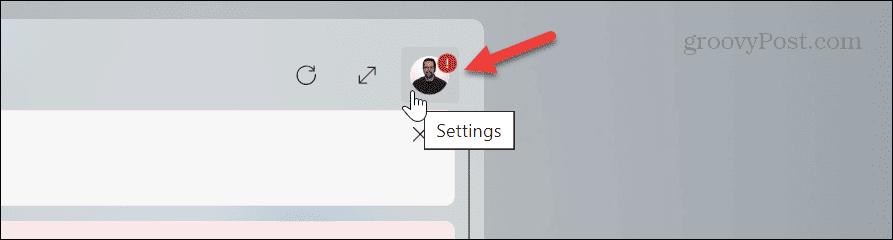
- Когда Настройки виджетов откроется меню, выключите Показать значки уведомлений и Показать объявление переключатели.
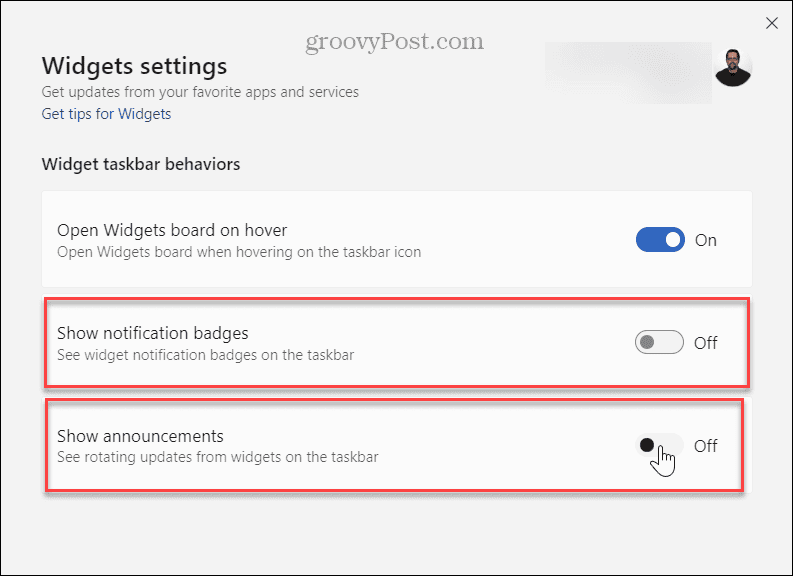
- При желании вы можете отключить Открыть панель виджетов при наведении переключить на остановить всплывающее окно.
Последуя инструкциям, вы не будете отвлекаться на ненужные уведомления на доске виджетов. Также вы можете запретить его появление при наведении на него курсора мыши в левом нижнем углу.
Управление уведомлениями в Windows 11
Предположим, вы полагаетесь на доску виджетов, чтобы быть в курсе текущих событий, но вам не нужно получать уведомления обо всем. В этом случае отключение уведомлений виджетов в Windows 11 — это простой процесс.
Возможно, вы захотите изменить язык доски виджетов если вы полагаетесь на доску и говорите на двух языках. Также вам может понадобиться следить за погодными условиями в нелокальном регионе. Если это так, вы можете изменить местоположение погоды на доске виджетов легко.
Есть и другие способы управления уведомлениями в Windows. Хотя поддержание вашей системы Windows в актуальном состоянии имеет важное значение, вы можете захотеть отключить уведомления об обновлениях Windows. Если обновления системы и приложений отвлекают, вы также можете заблокировать все уведомления в Windows 11.



